目录
一、背景
二、启动时显示Boot Manager画面
三、启动报错;operating system not found
四、系统报错;没有网络可用
五、虚拟机屏幕显示过小
最近想使用vmware安装个win10;和以前安装linux操作系统一样;在网上系统之家下载了win10的安装iso镜像包;然后新建虚拟机;添加iso镜像;这个过程都很简单;没什么问题。最后运行虚拟机;却碰到了一系列的问题;因此记录一下所有问题的解决过程和方案。
碰到第一个问题;启动进入Boot Manager页面;一顿乱操作也没啥进展;不知道该怎么处理;
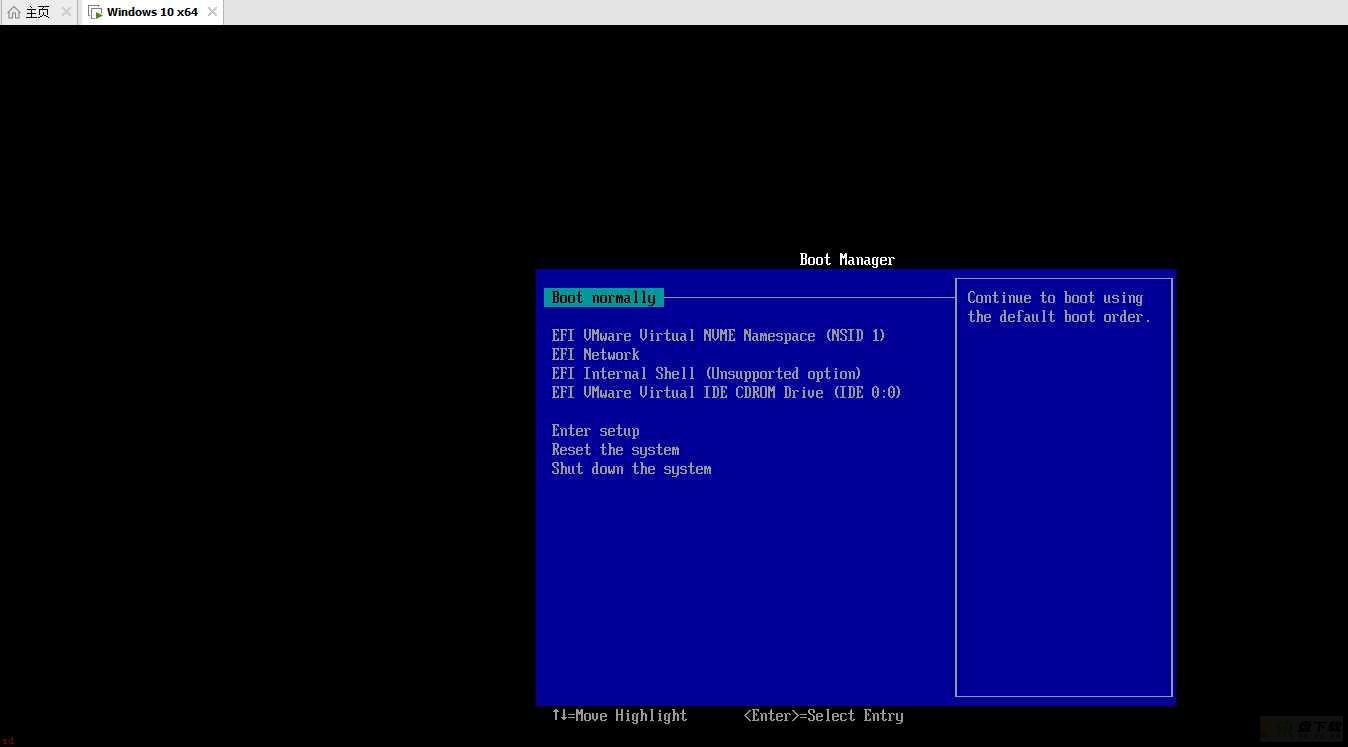
后面发现;原来是修改一下虚拟机的这个配置即可;
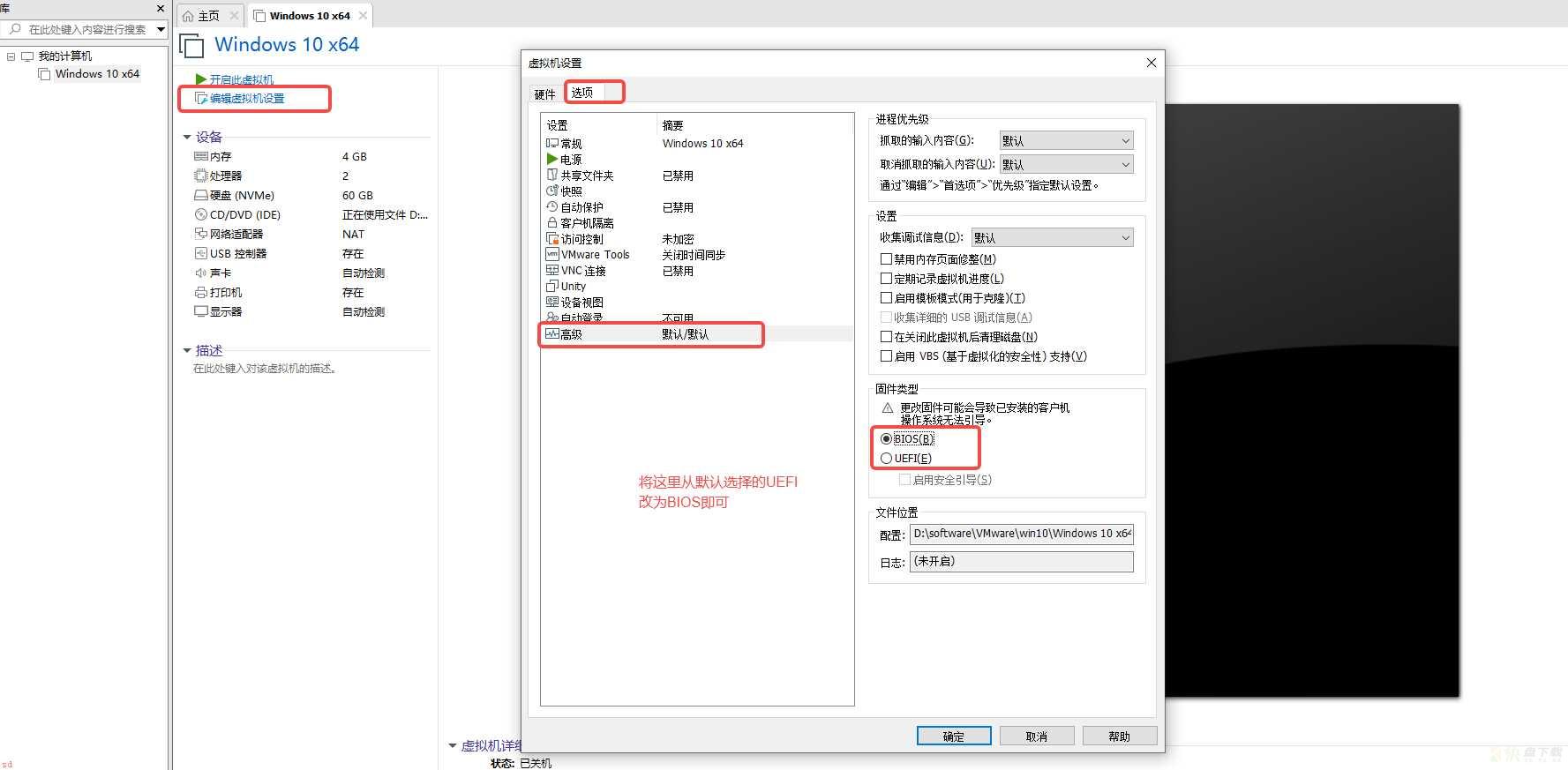
这个选项默认勾选的是UEFI;改为BIOS后;再启动;就OK了。
但是马上又碰到了第2个问题;报错;operating system not found
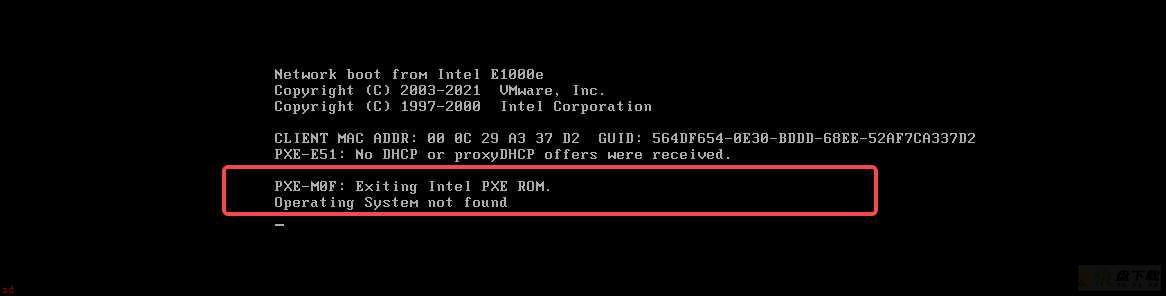
网上查了很多的解决方法;都很复杂。其实根本原因在于通常我们在网上下载的iso镜像都是经过处理;不是原生纯净版本;里边是带exe的;所以VMware使用虚拟机安装虚拟机无法识别;只要我们使用微软提供的原生的iso镜像就可直接安装。
下面提供windows镜像的下载方式
https://next.itellyou.cn/Original/Index
登录上之后即可下载:
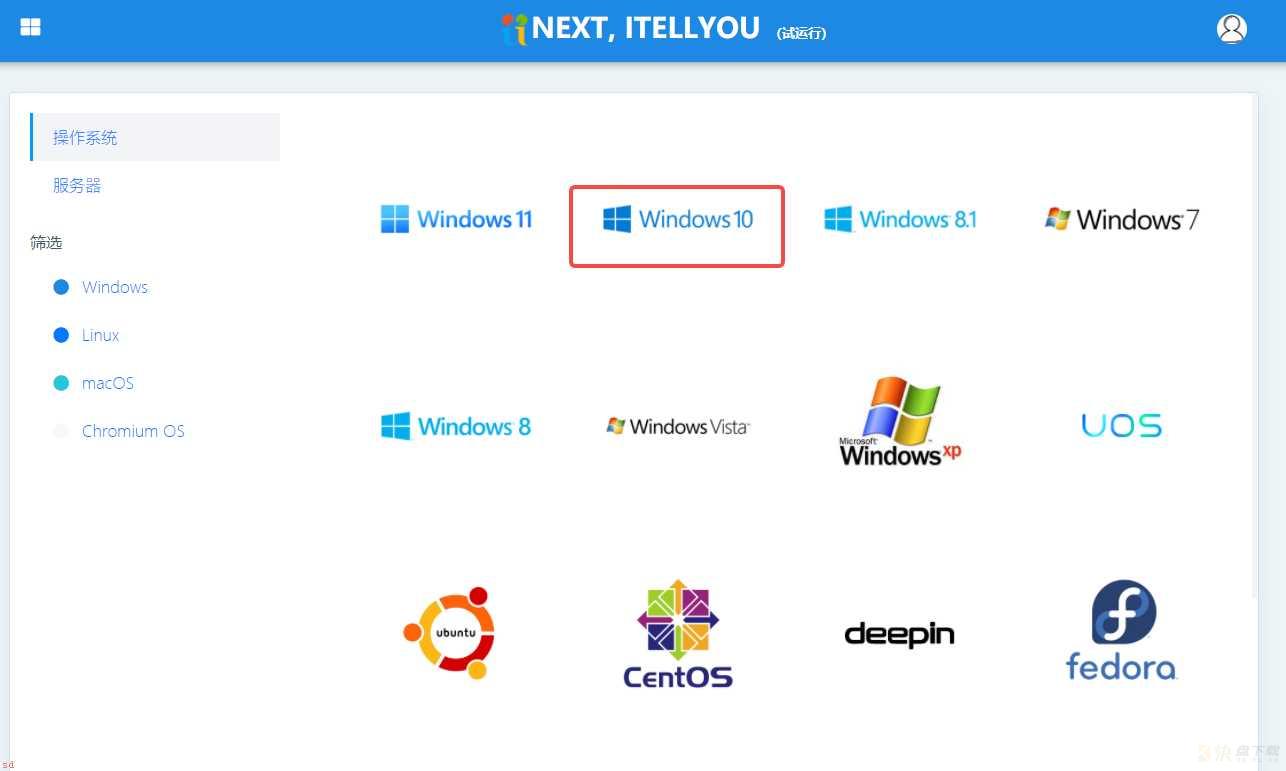
复制下载链接;然后使用下载软件下载;比如;迅雷
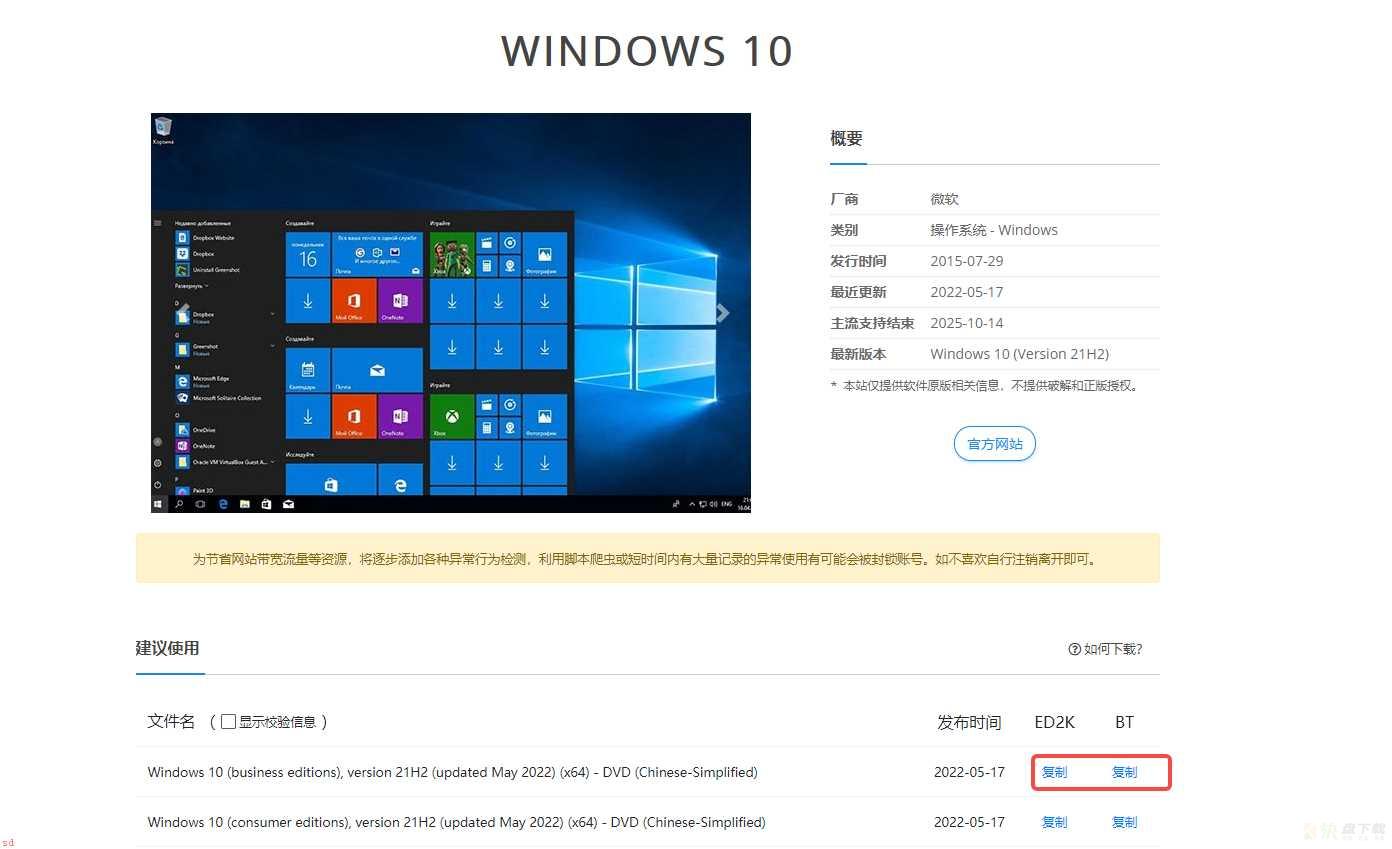
然后虚拟机设置里改为使用这个原生纯净版的iso镜像;
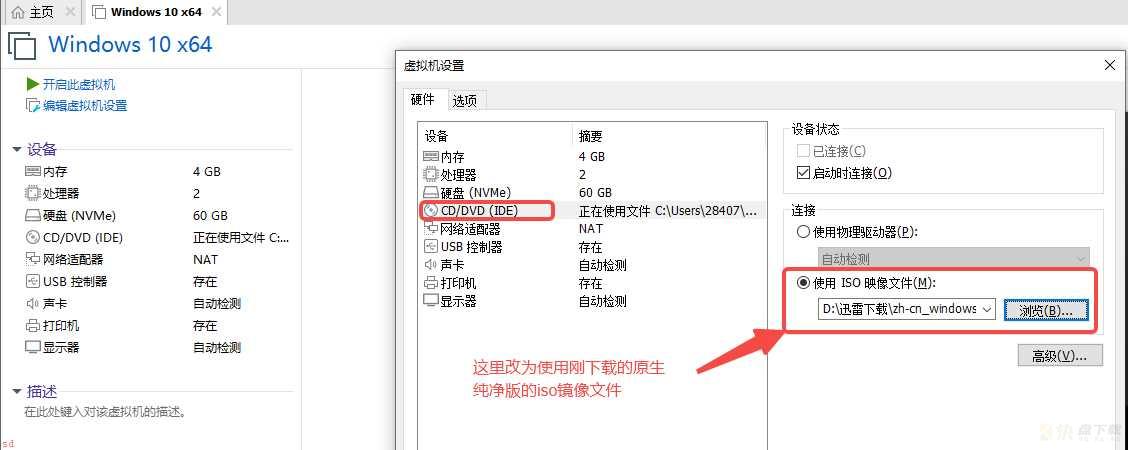
点击“确定”按钮保存配置后;再运行虚拟机;则会发现OK了;进入了win10的安装页面;

剩下的就是按照提示一步一步往下走即可完成安装;
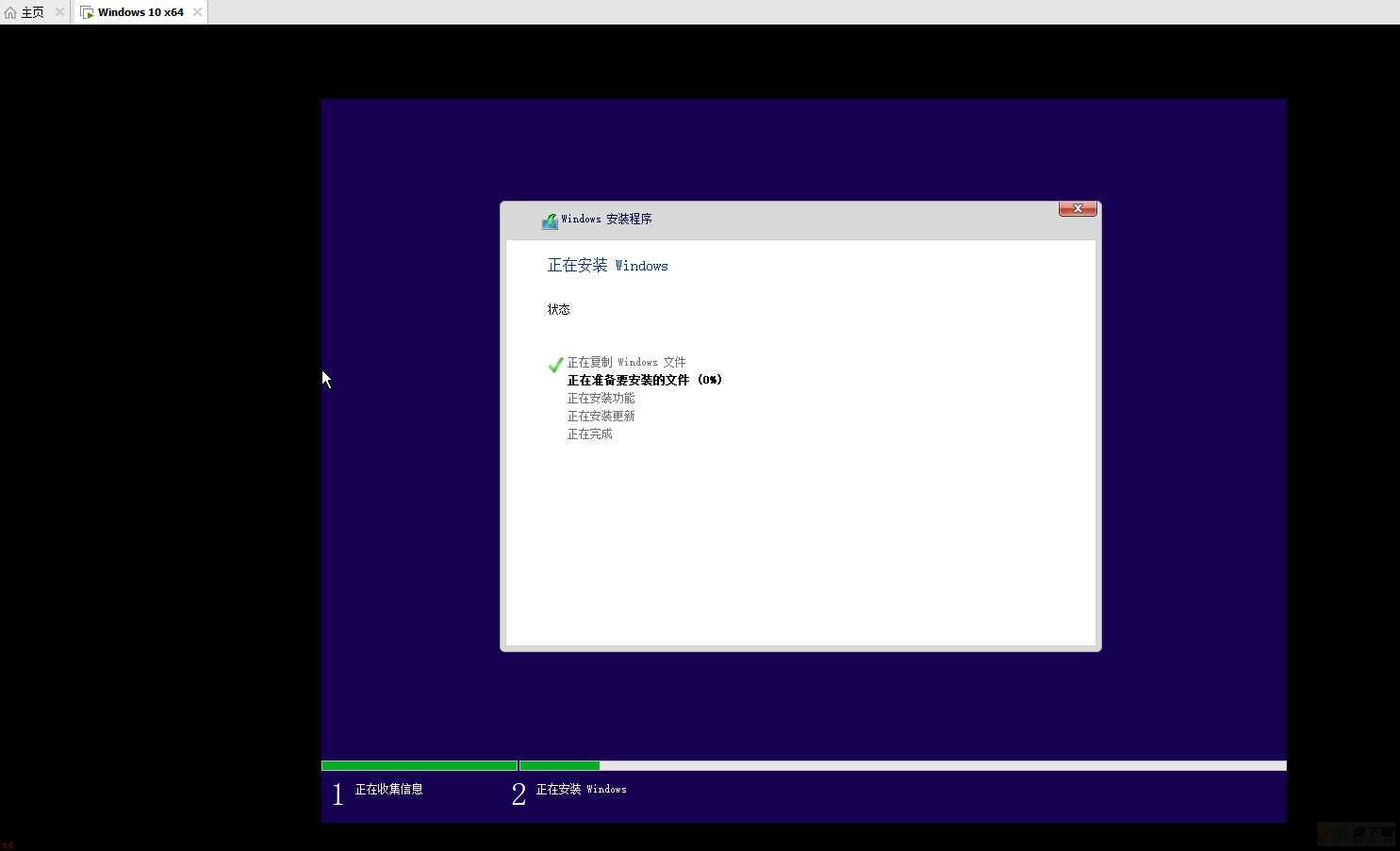
安装完成之后;系统会先初始化;根据提示一步步初始化即可。过程中可能会碰到说没有网络;先跳过。最后就可以正常进入系统了;这个时候发现没有网络;解决方案是虚拟机先关机;然后VMware菜单栏》“编辑”》“虚拟机网络编辑器”;
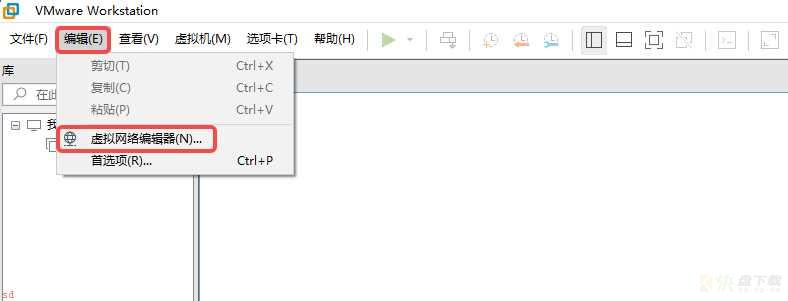
点击“更改设置”;赋予管理员权限;
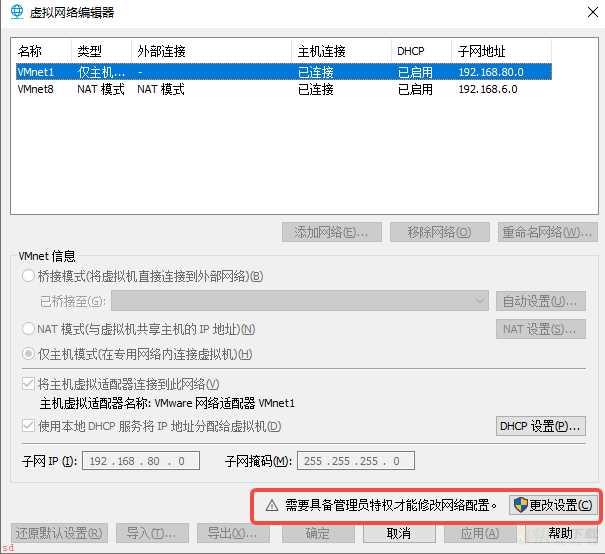
会发现多了一个“桥接模式”;选中它;点击按钮“还原默认配置”;
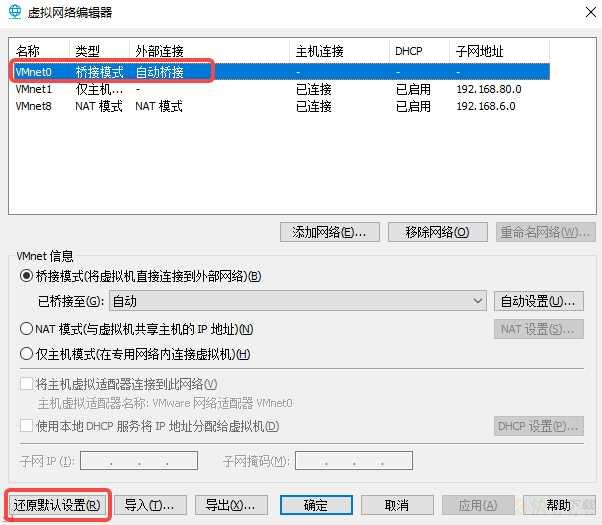
执行完毕后;再次运行虚拟机;会发现已经能正常连接上网络了。原理就是因为“还原默认配置”时;相当于重装了一下下VMWare的网络模块;所以解决了网络问题。
进入虚拟机的win10系统桌面后;你会发现屏幕显示怎么这么小;旁边都是好大一片黑框框;如下图;
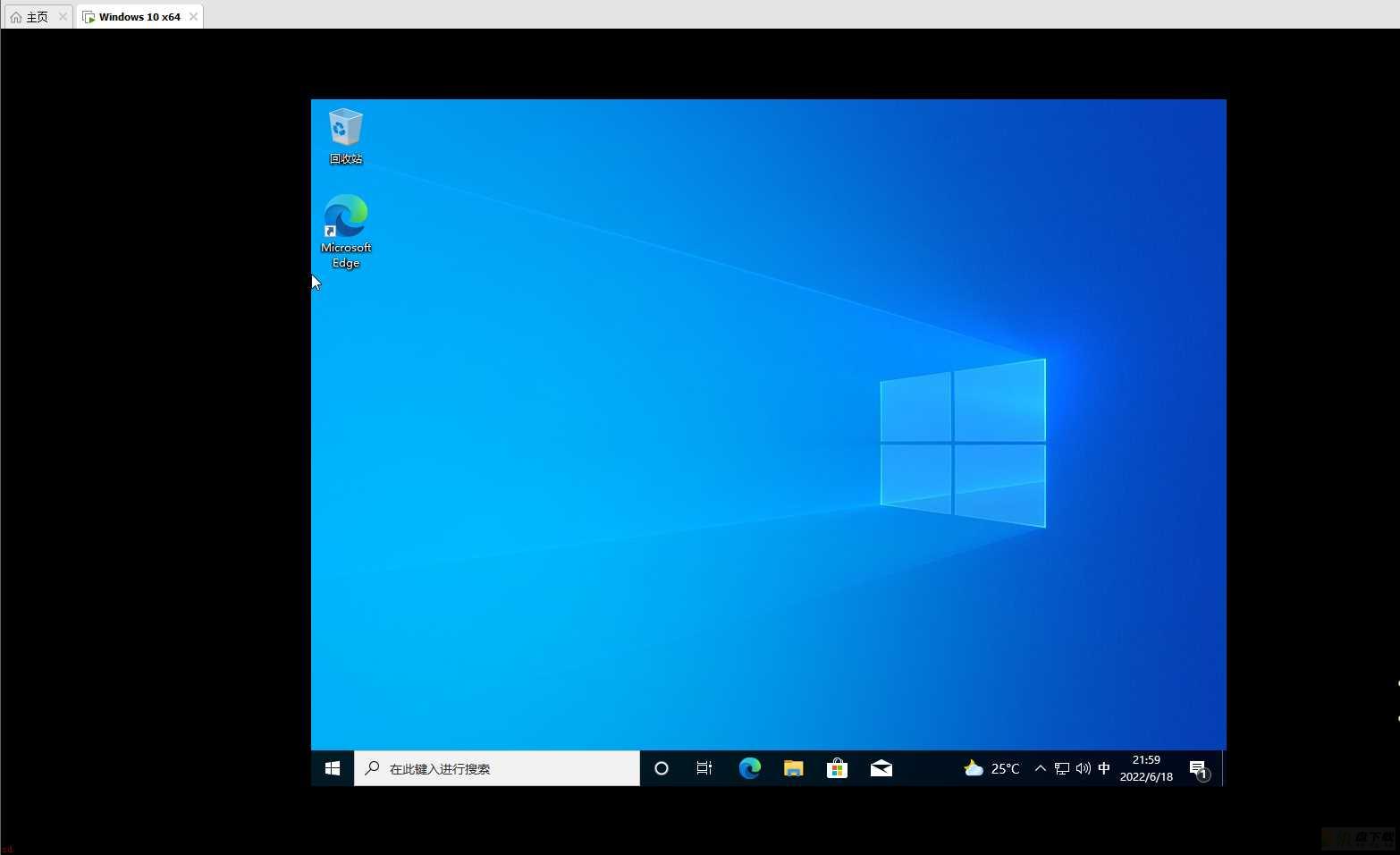
解决方法是需要安装VMware Tool;点击VMware菜单栏的;虚拟机;》“安装VMware Tools”;因为我截图的时候已经安装过了;所以截图上显示的是“重新安装VMware Tools”;
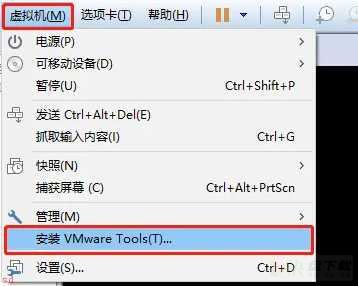
然后win10系统右下角就会提示DVD驱动器;VMware Tools, 点击它;运行setup64.exe: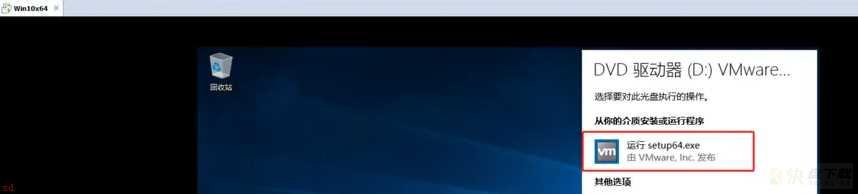
根据提示一步一步安装完成;
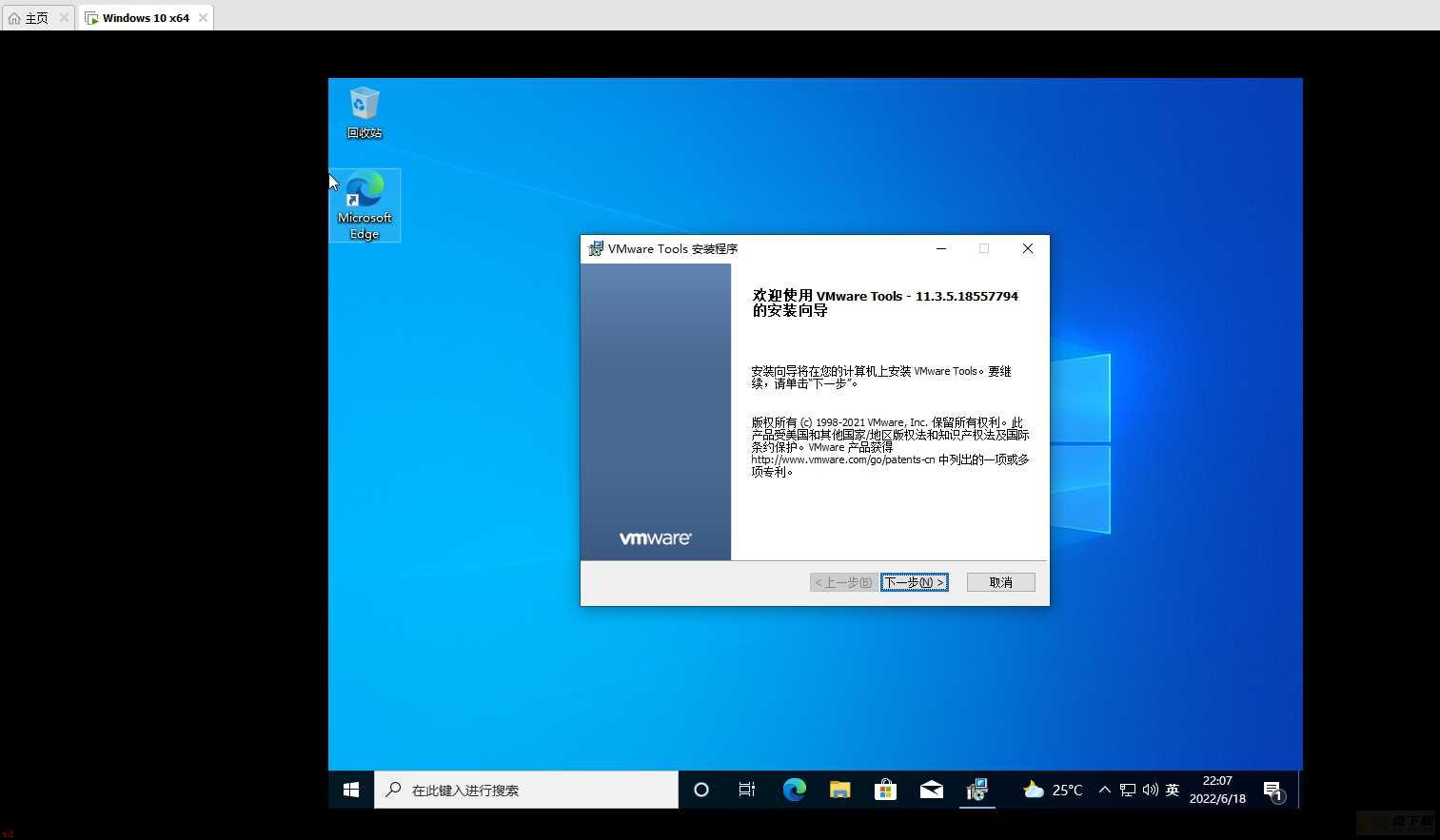
安装完之后会发现窗口已经撑满全屏了;
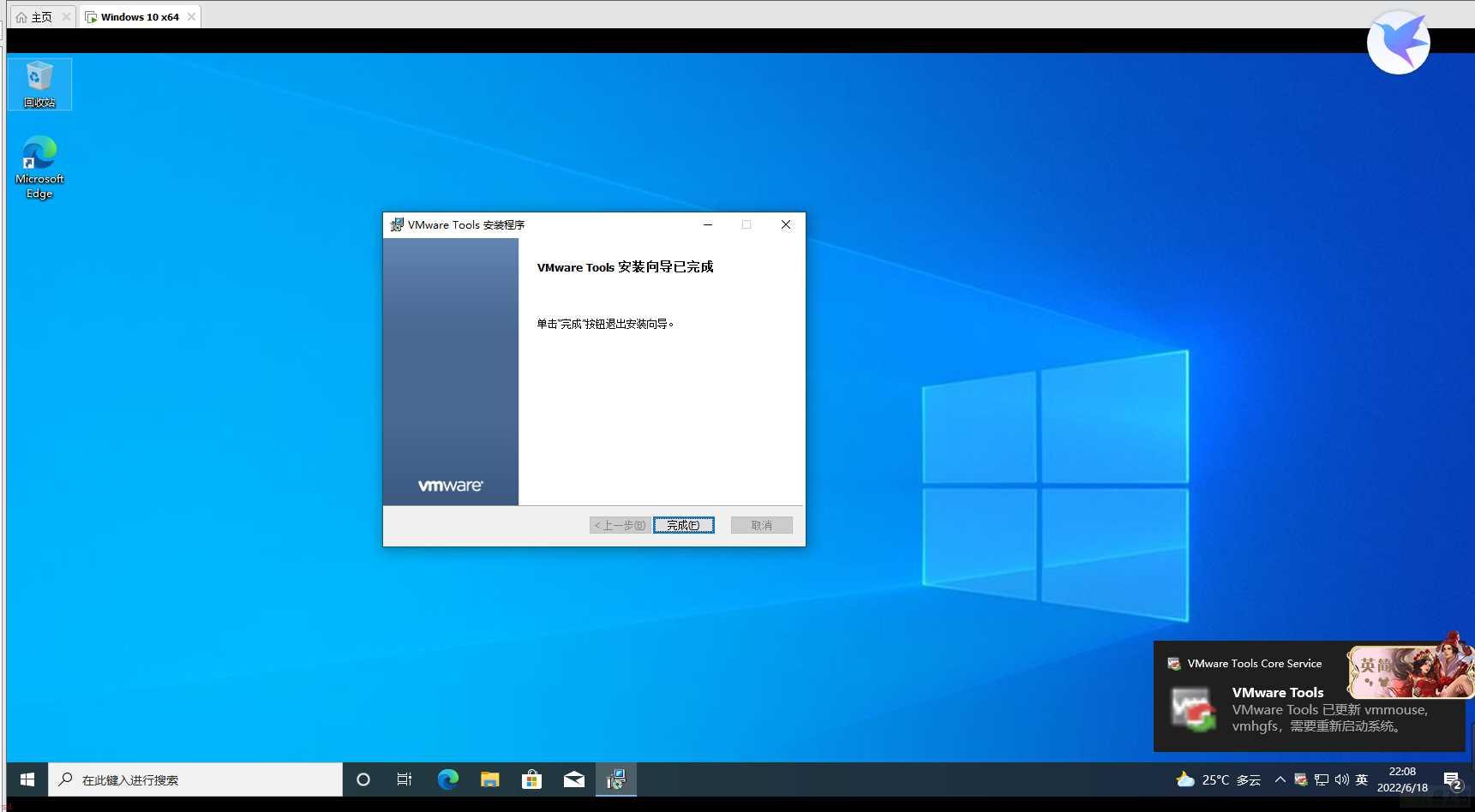
至此;所有的问题已经解决完毕;可以开心的在VMware中使用win10啦~

Onenote怎么图片转文字?-Onenote图片转文字教程

Onenote怎么打开自动同步?-Onenote打开自动同步教程